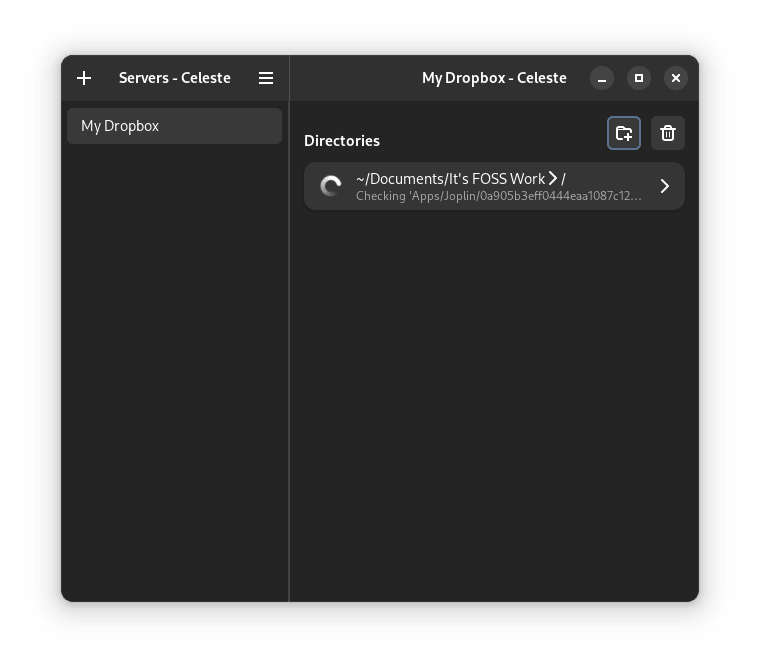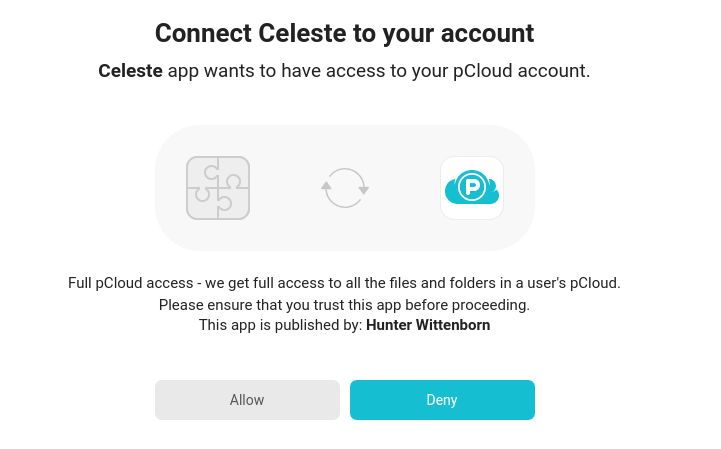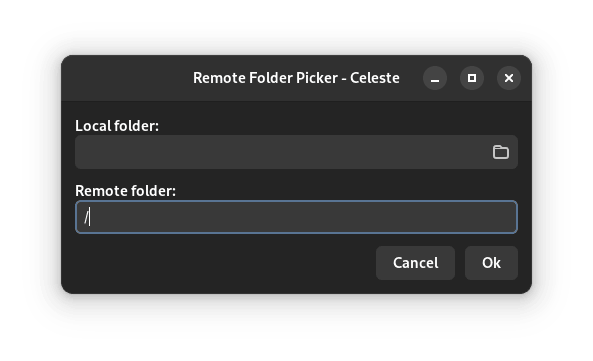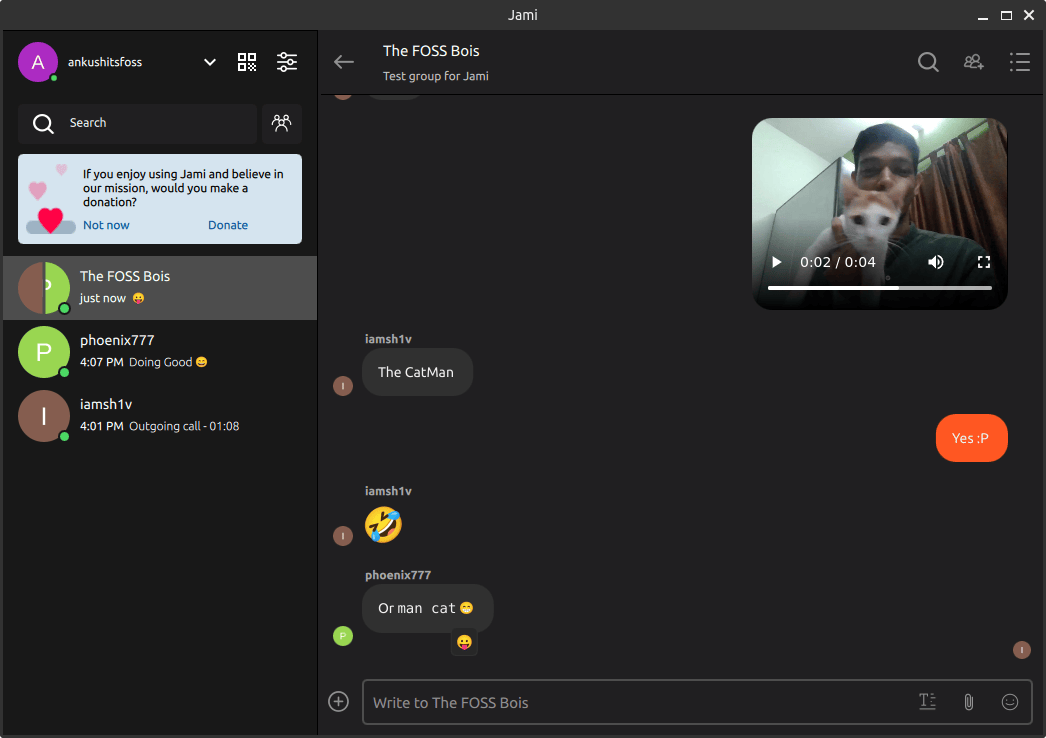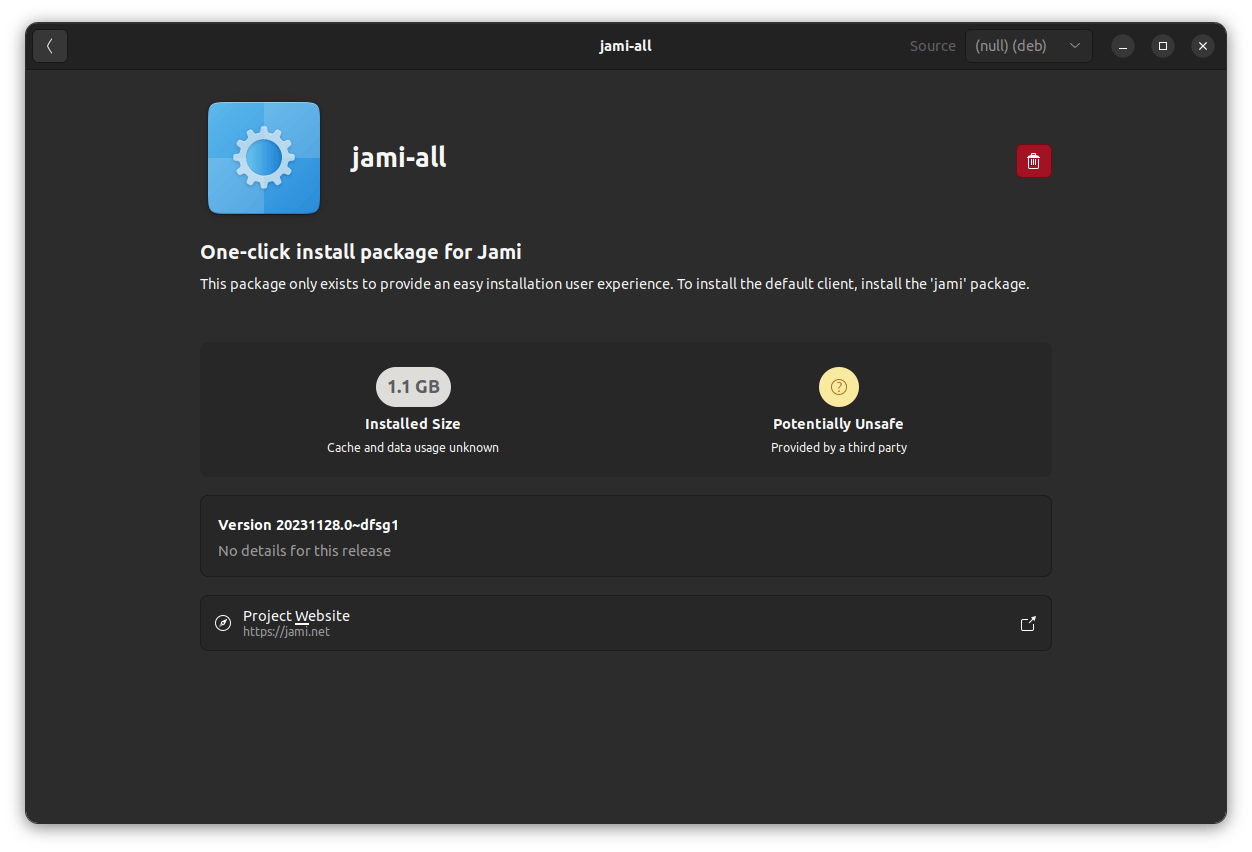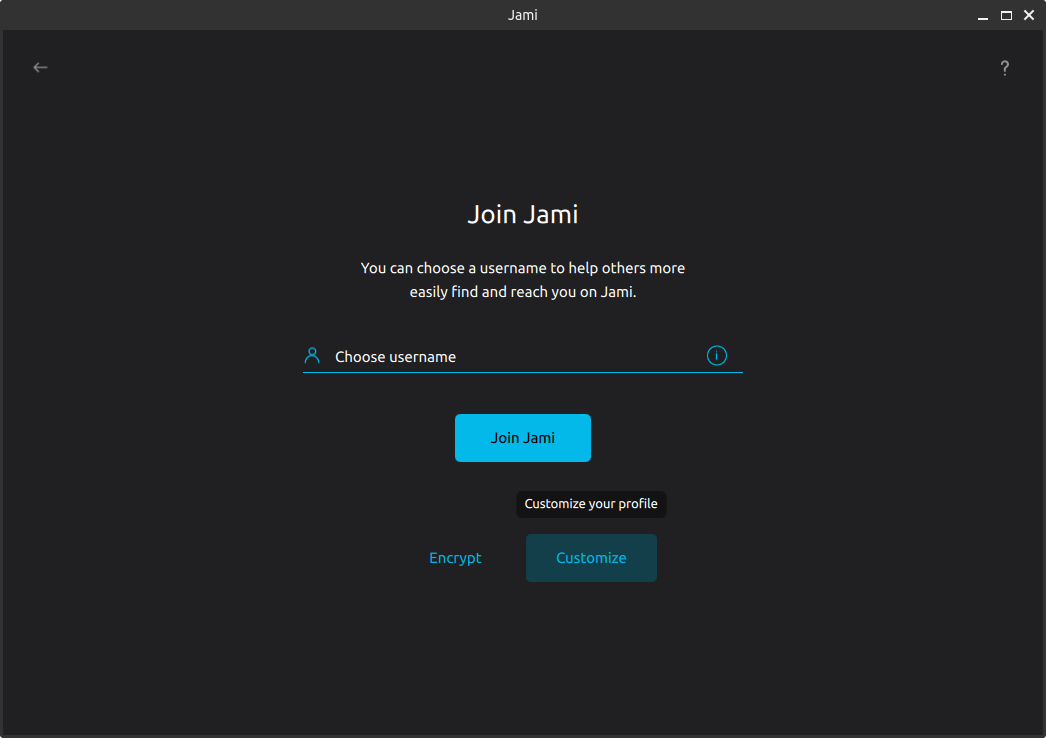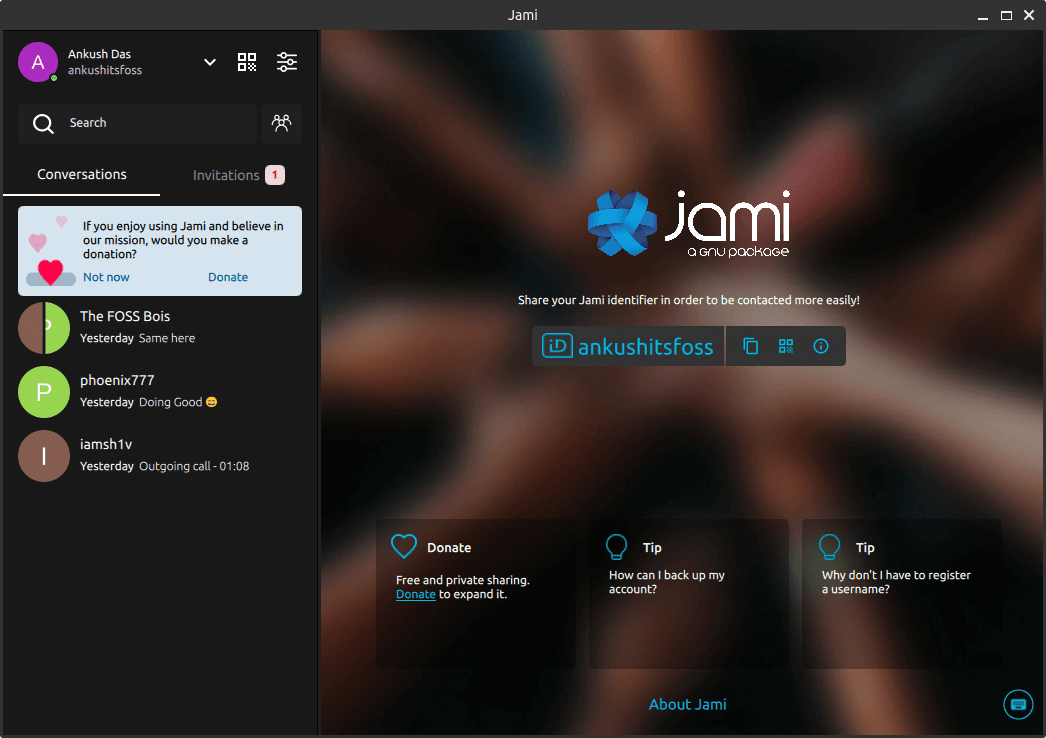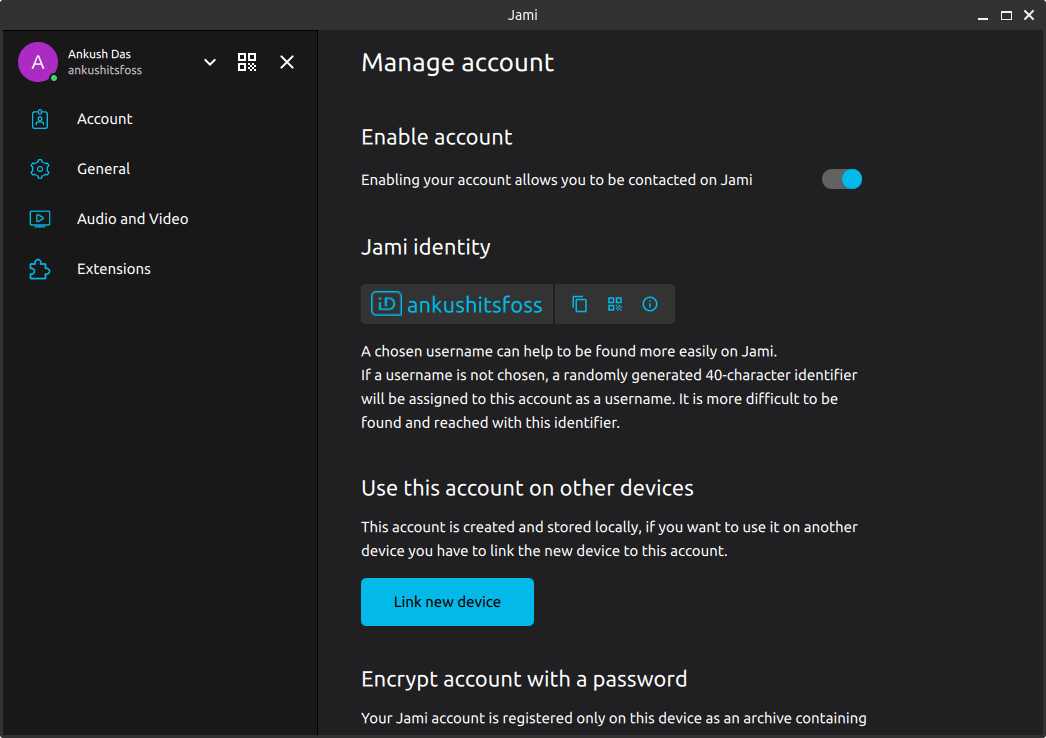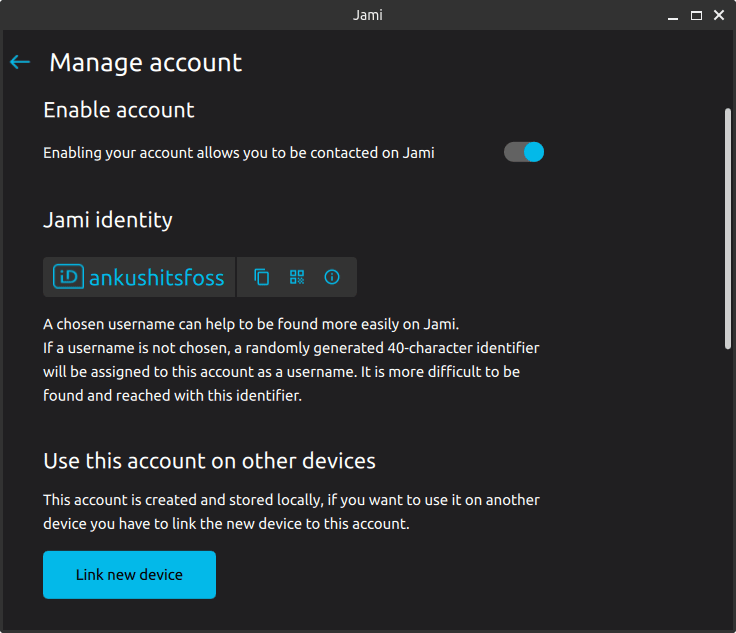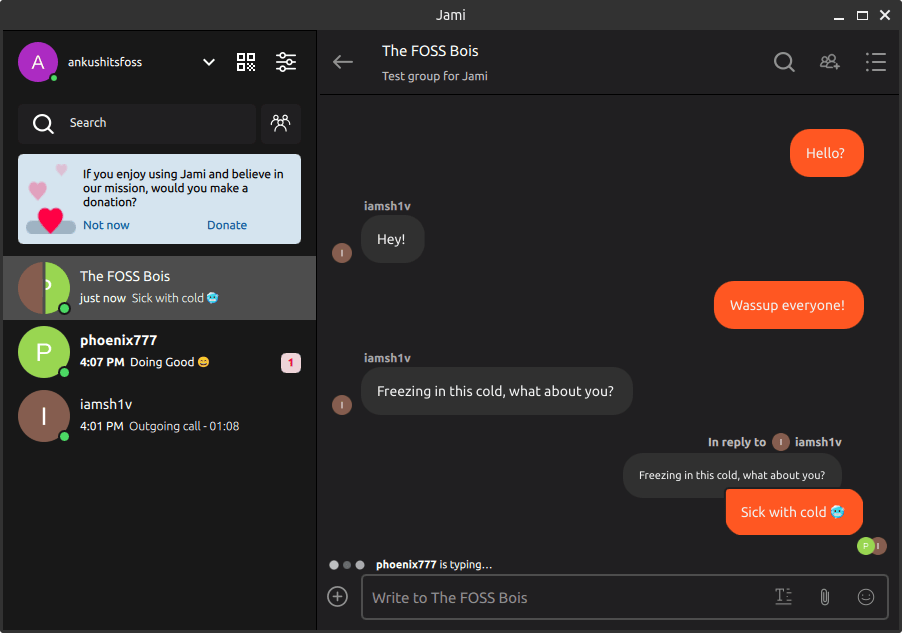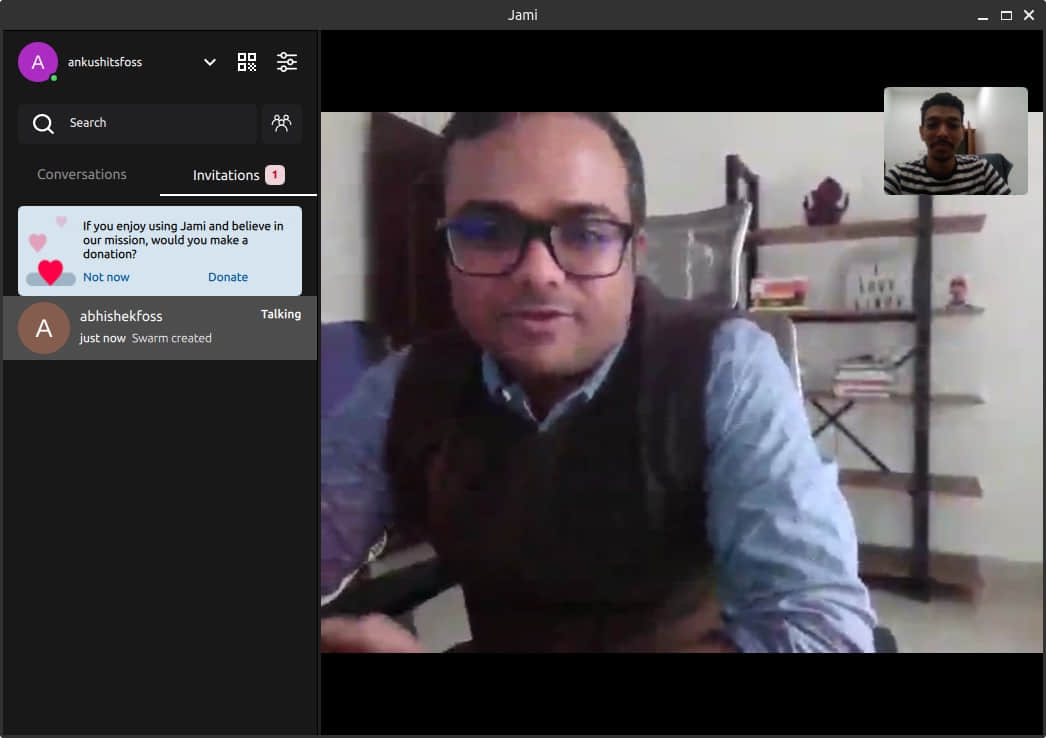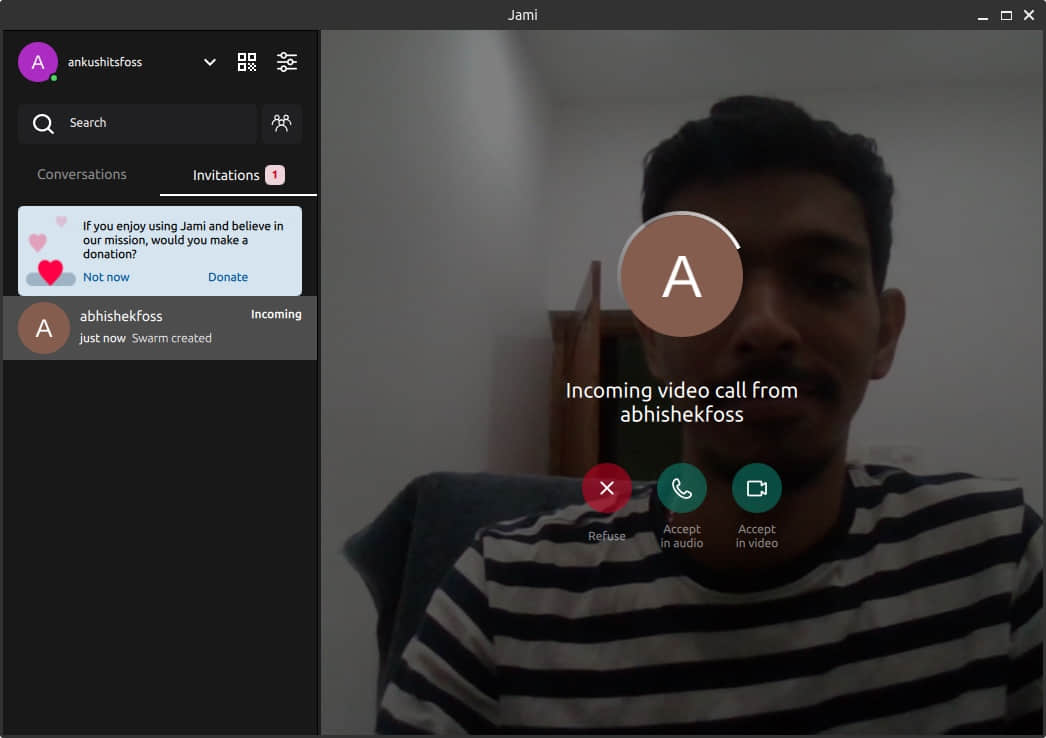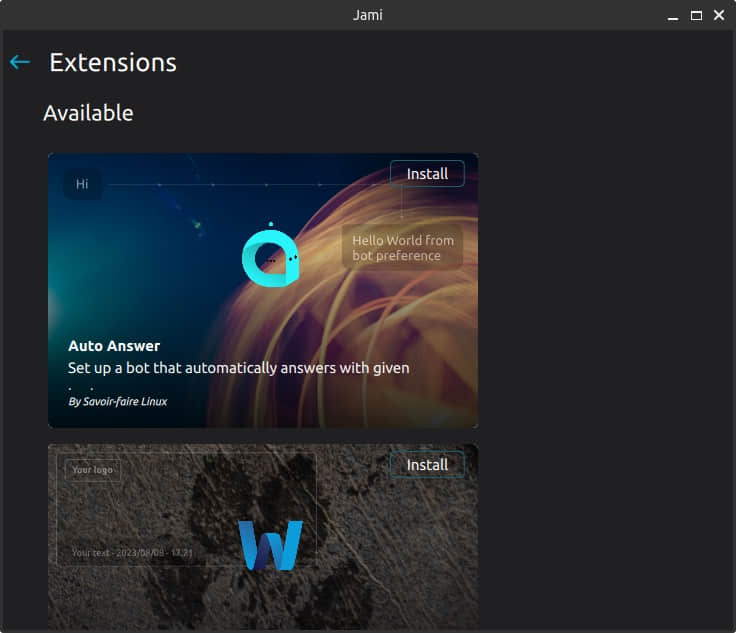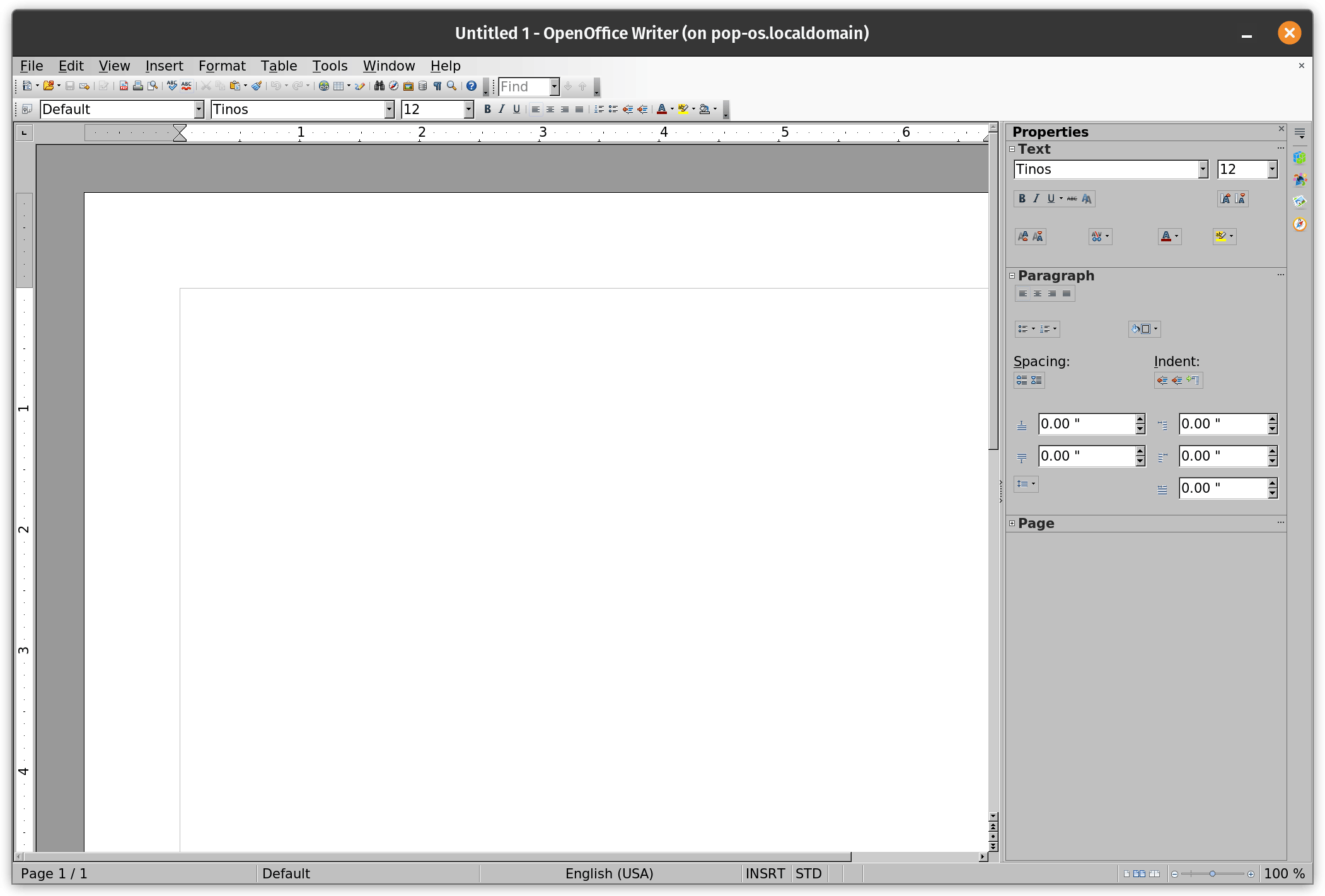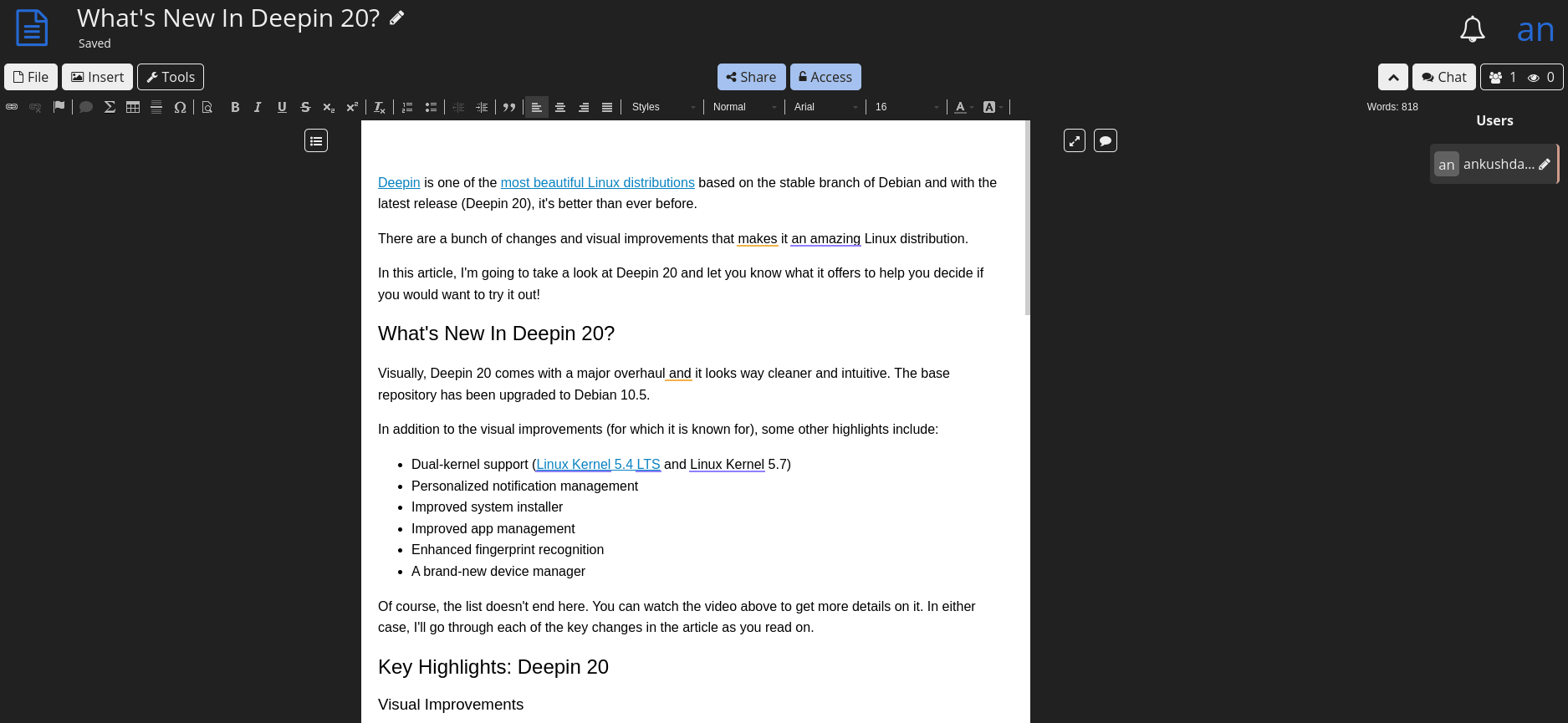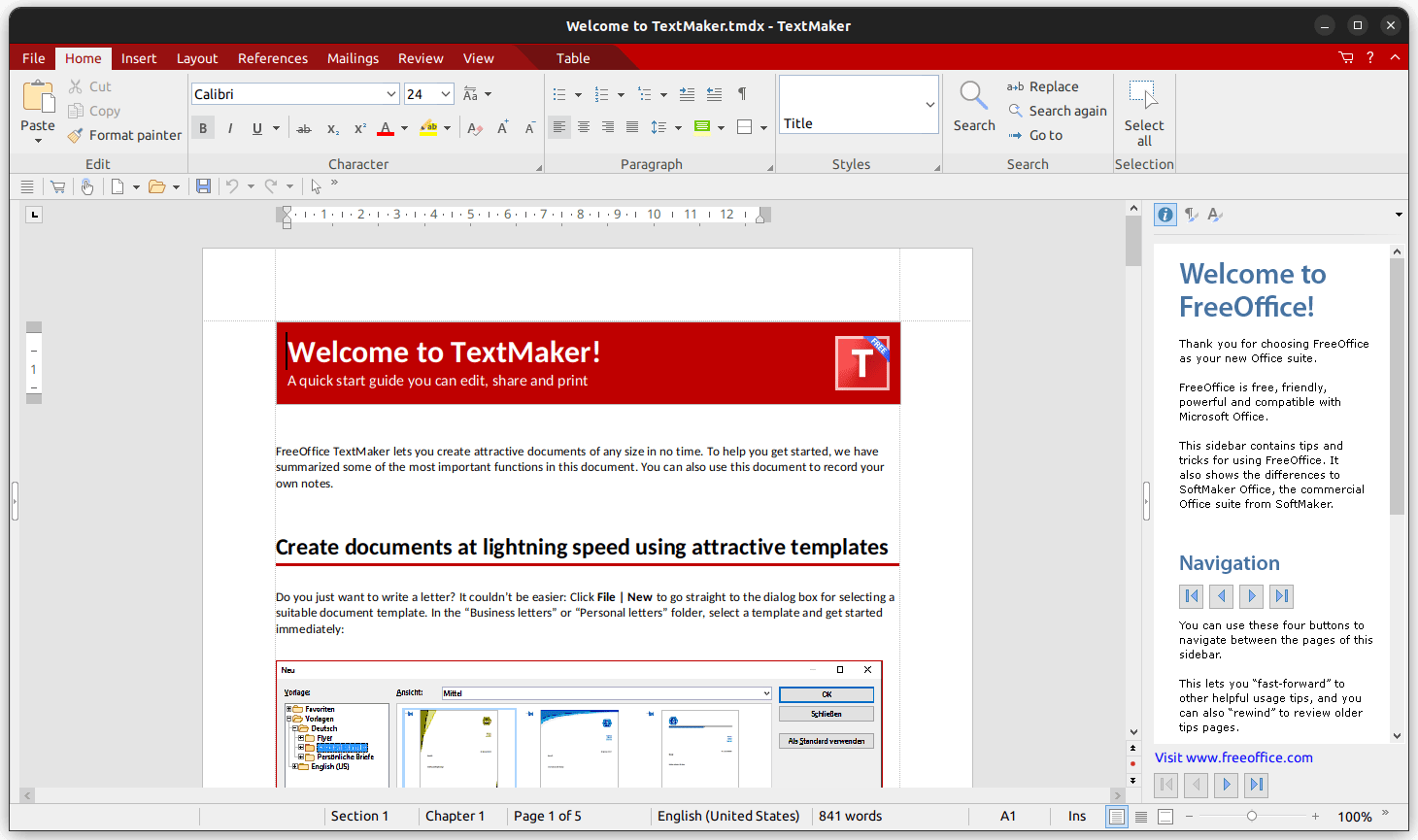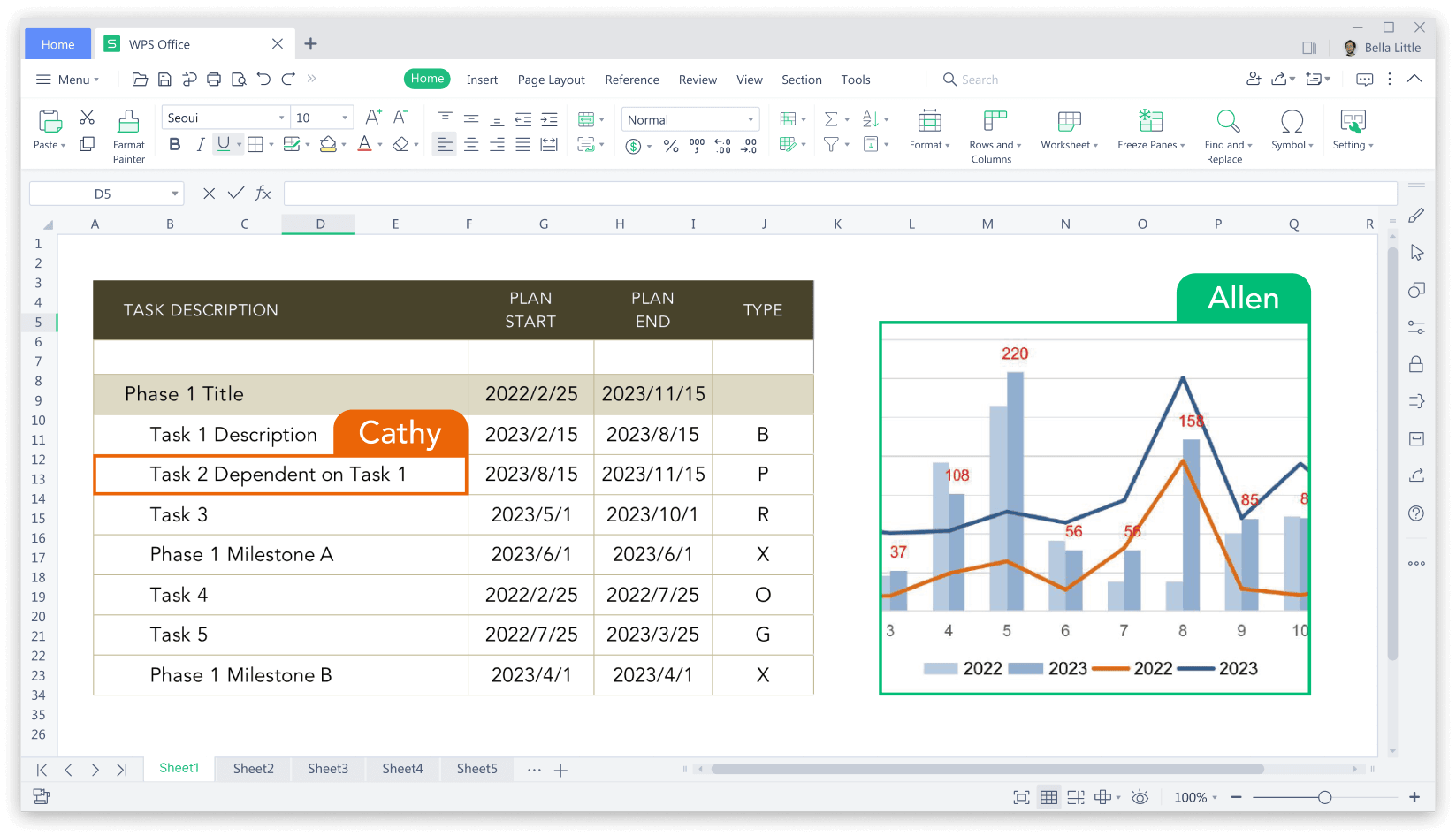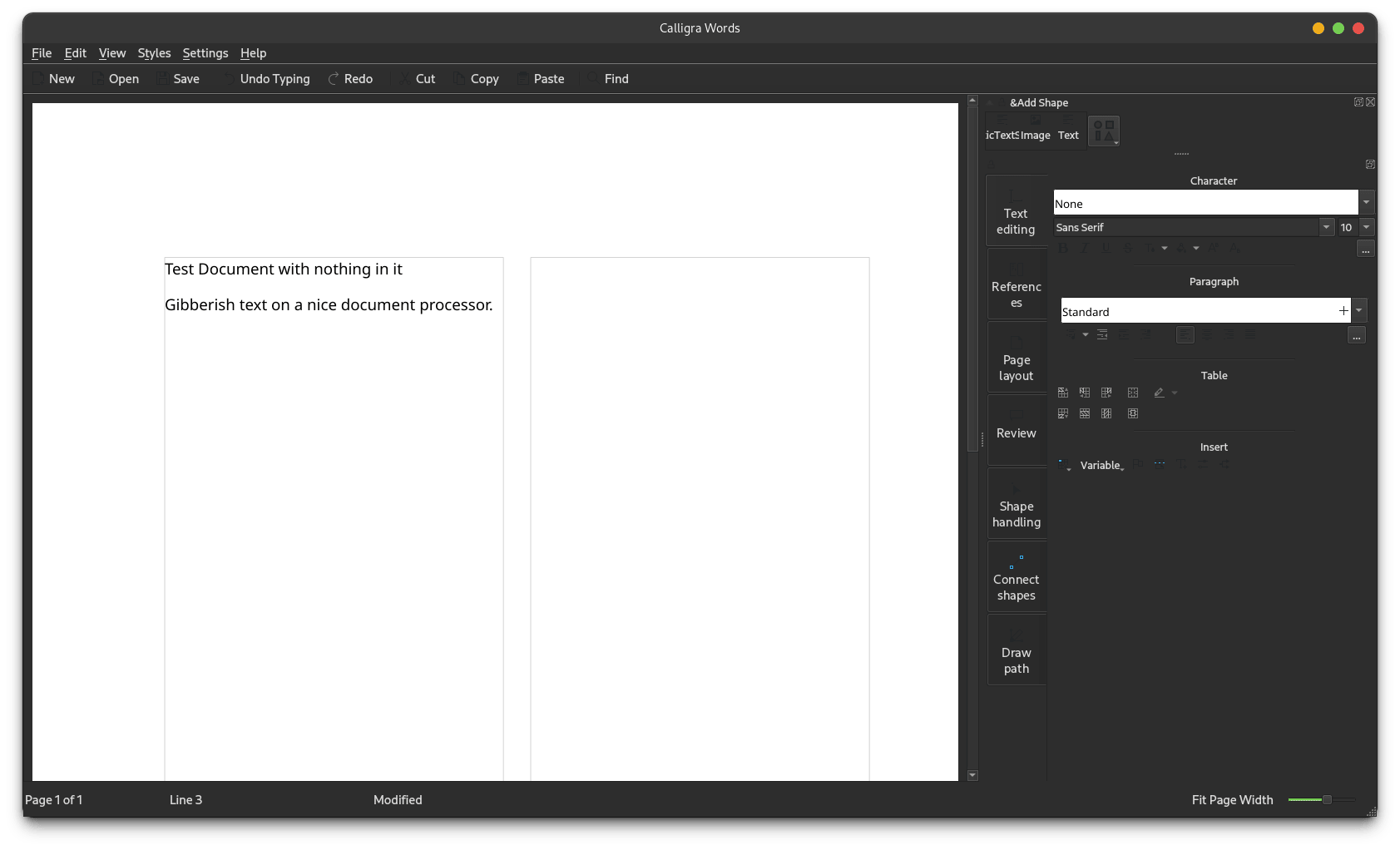博通在收购 VMware 后重击客户

VMware 的客户可能对背后的改变意图感到不快。
博通最近以 610 亿美元的价格完成了对 VMware 的收购。
每次企业拥有权发生变更,其正负效应皆取决于具体情况。
遗憾的是,对于 VMware(最受欢迎的虚拟化解决方案 之一),这无疑是坏消息。
简化许可证,还是在糖衣里的毒药?
在完成收购后,VMWare 宣布 了将对许可证操作及针对 VMware 客户的支持周期进行改变的计划。
他们提及他们的目标是“简化”许可证,然而现实是,情况只是变得更糟。
怎么变糟的呢?就是通过采取订阅制的许可证模型与弃用永久许可证。
? 永久许可证是一次性购买,在你想要使用此软件的期间内,你拥有使用权。如果需要新版本,你可以选择升级或更新。
因此,VMware 产品的永久许可证不再存在。你需要按需订阅他们的产品或服务。
在公告中,他们如此表示:
VMware 一直努力转变为订阅模型已有一年多的时间,行业已将订阅作为云消费的标准模式。现在,我们的产品组合更加精简,订阅服务也愈发完善,任何产品或服务都只能通过订阅或期限许可证获得。从今天起,永久许可证和支持订阅的销售及续订将终止。
从他们的角度来看,购买订阅模式下,客户的投资将会获得更大的价值。
但我怀疑是否有人会同意这种观点。对于客户来说,一次性费用的购买计划对客户永远比基于订阅的计划更有价值。
你是否更喜欢 Adobe 的订阅制模式以使用 Adobe Premier Pro,或是更倾向于 Apple 的 Final Cut Pro 的一次性费用(假设你拥有 Apple 电脑)??
我认为你们中的大多数人可能会选择一次性费用,VMware 的客户也不例外。
实际上,VMware 也承认了这个事实,他们在今年早些时候发布的一篇 博客文章 就是针对这个讨论:
Perpetual On-prem 或永久许可证均配有辅以许可密钥和一个支持购买选项的 SnS。这是最为人们所熟知的模型。
这多少让人感到有些讽刺,对吧?
尽管有些客户可能能够应对这个变化,但现有的客户可能对其永久许可证带来的好处的消失感到不安。
没错,你没听错。
不,客户不能继续更新他们永久许可产品之后的 SnS 合同。博通将协助客户将其永久产品以优惠的价格升级为新的订阅产品。欲了解更多信息,客户可联系他们的 VMware 代表或合作伙伴。
现有的客户仍可继续使用该软件。 然而,对此的支持服务将会中止,除非他们选择升级或转为订阅制计划。
伴随着这些变化,VMware 云基础设施的产品线也进行了相应的调整:
- 订阅价格减半,增加了更高级的支持
- 推出了新的 VMware vSphere Foundation,为中小型客户提供了一个企业级的平台。
为了确认这个变化影响到了哪些产品,我建议你浏览一下 官方公告,他们在那里回答了更多针对客户的问题。
所以,博通正在利用这种情况吗?
我认为是这样。
他们在完成收购后马上实施更改,更积极地从 VMware 产品中获取收益。
我认为他们本可以为永久许可证持有者保留一些支持,或者继续允许那些不能用订阅模式证明他们的业务的合格客户使用。
然而,博通只是又一家让最终客户对收购结果感到不满的公司。或许他们可以尝试一下不一样的做法?
但现在,一切都来不及了。
现在,不满意的客户可以开始考虑一些开源的解决方案和替代产品,比如 The Stack 提及的 Proxmox 和 Canonical 的 MicroCloud。
? 对于博通对 VMware 许可证的简化,你有什么看法呢?分享你的想法,期待下面有趣的讨论!
(题图:DA/c0450aaa-d443-49c8-aa9d-1cd5cf664cd1)
via: https://news.itsfoss.com/vmware-broadcom-subscription/
作者:Ankush Das 选题:lujun9972 译者:ChatGPT 校对:wxy